2 Faktörlü Kimlik Doğrulamayı Ayarlayın
Müşterilere daha güvenli bir ortam sağlamak amacıyla bitwallet, 2 Faktörlü Kimlik Doğrulamanın kullanılmasını şiddetle tavsiye eder. 2 Faktörlü Kimlik Doğrulama, bitwallet'de oturum açarken girilen şifrenin iki kez kontrol edilmesini ve doğrulama uygulaması tarafından verilen doğrulama kodunun girilmesini içerir.
Bu bölümde 2 Faktörlü Kimlik Doğrulamayı ayarlama prosedürü açıklanmaktadır.
1. Menüden “Ayarlar”ı (①) seçin ve “Güvenlik” (②) altındaki “2 Faktörlü Kimlik Doğrulama ayarları”nda “Değiştir”e (③) tıklayın.
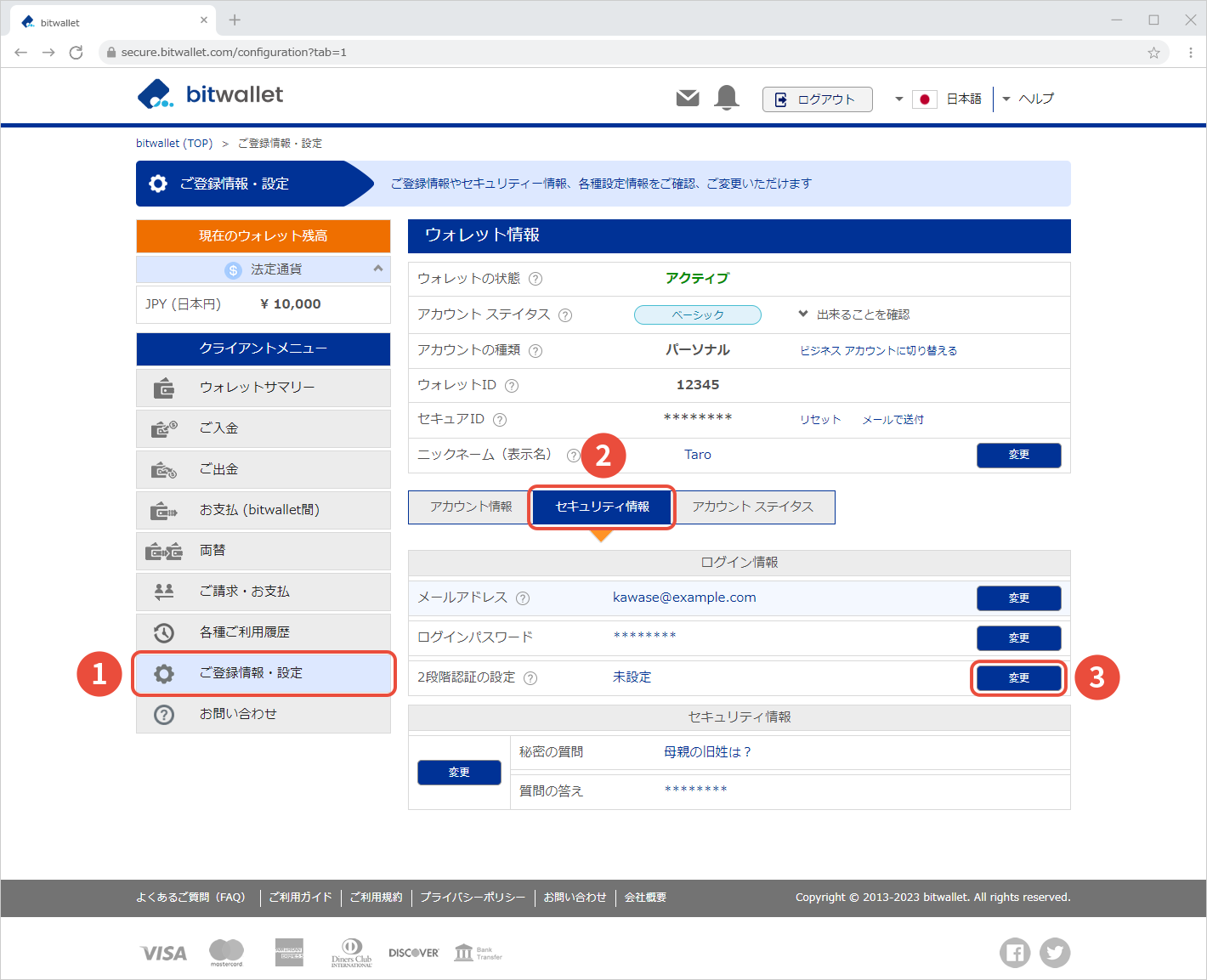

2. “2 Faktörlü Kimlik Doğrulama ayarı/değiştir” ekranında “Etkinleştir” (①) seçeneğini işaretleyin.
“Güvenlik Doğrulaması” göründüğünde, “Güvenlik Kimliğinizi” (②) girin ve “İleri”ye (③) tıklayın.
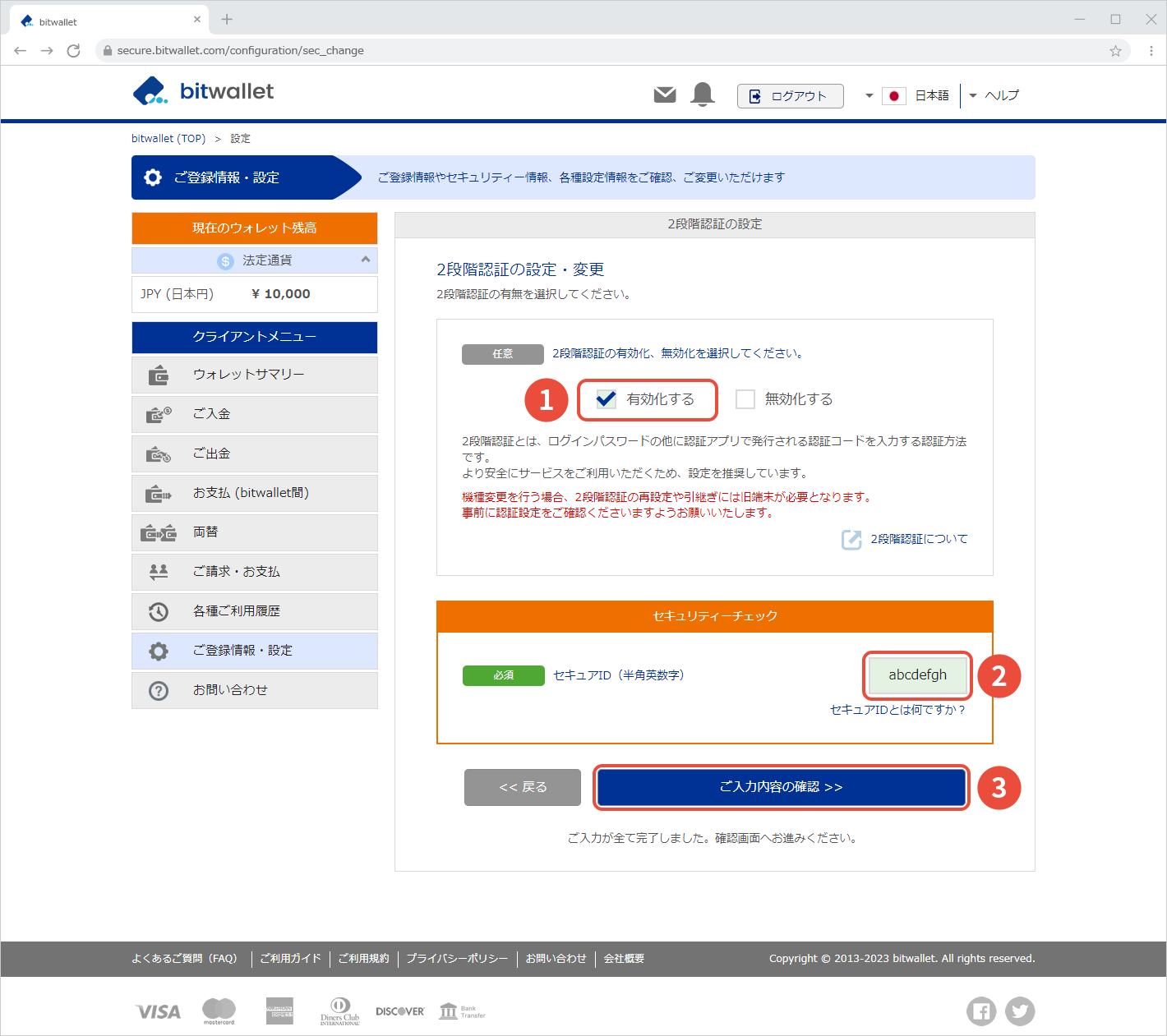

3. Kimlik doğrulama uygulamasını akıllı telefonunuza yükleyin ve uygulamayı başlattıktan sonra QR kodunu okuyarak veya ekranda görüntülenen “Gizli anahtar”ı girerek bitwallet hesabınızı kaydedin. Uygulama tarafından verilen 6 haneli kimlik doğrulama kodunu (①) girin ve “Kaydet”e (②) tıklayın.
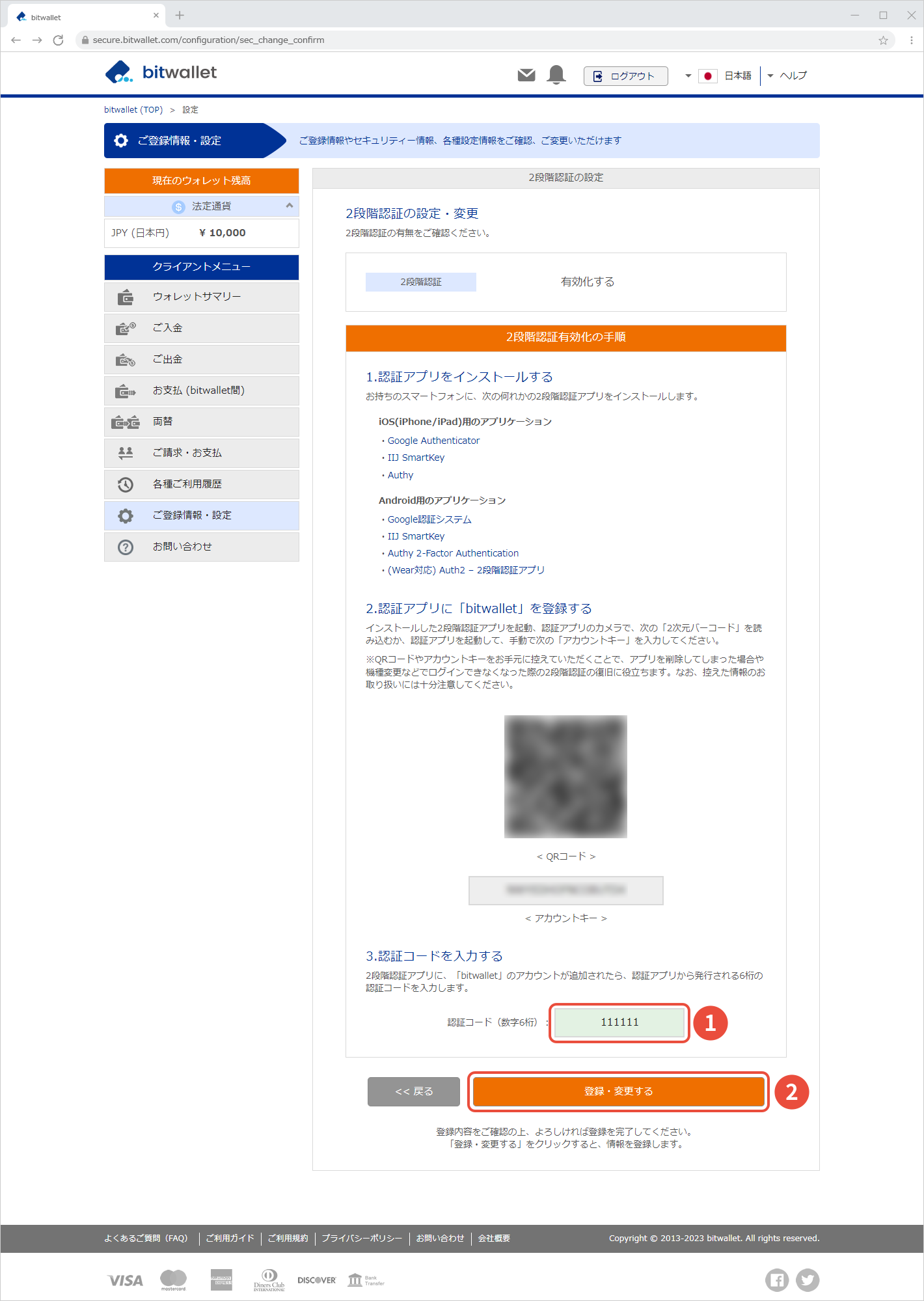

4. “2FA etkinleştirildi” mesajı görüntülendiğinde 2 Faktörlü Kimlik Doğrulama ayarı tamamlanmıştır. “Başa Dön”e tıklayın.
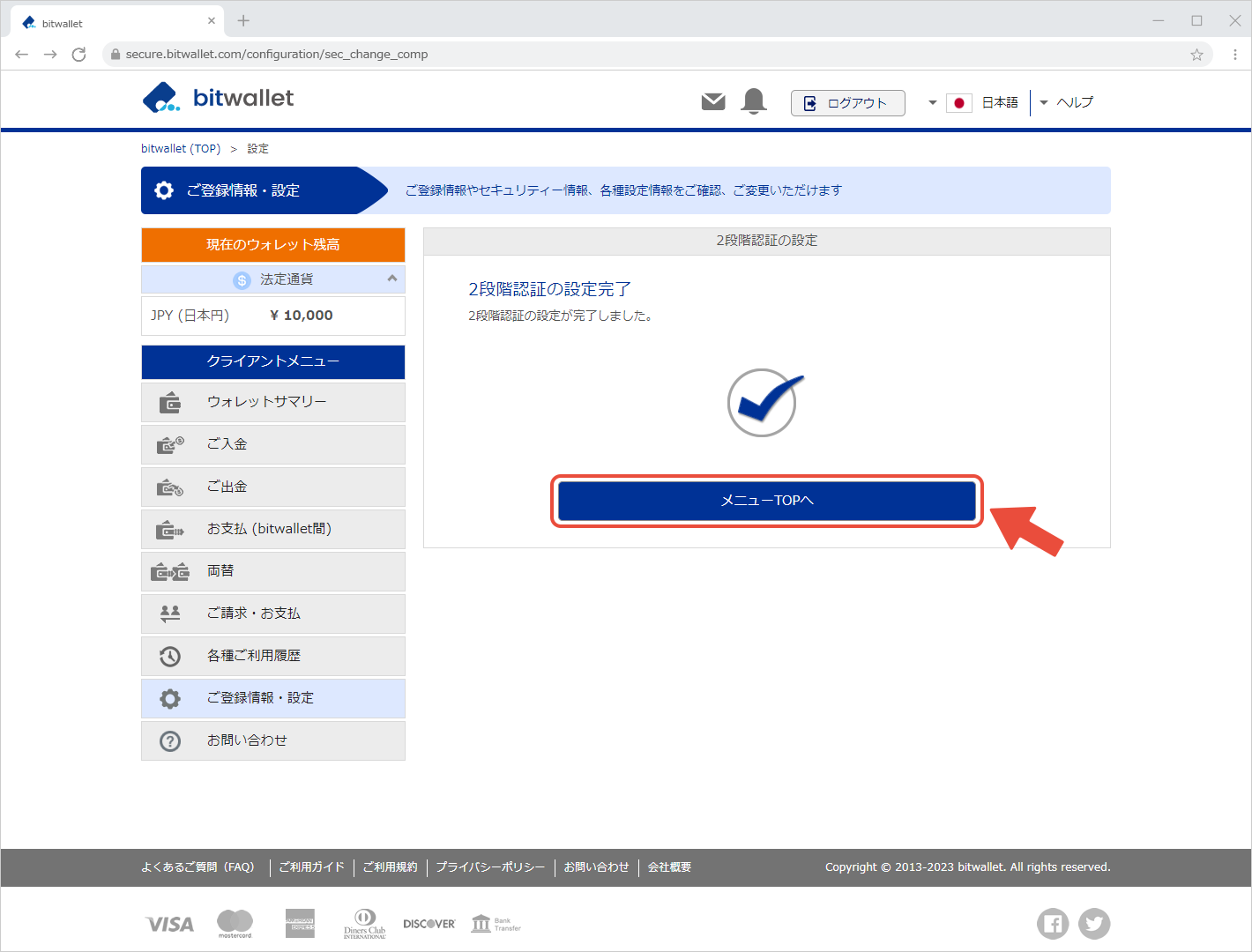

5. Ayarları tamamladıktan sonra kayıtlı e-posta adresinize “İki Faktörlü Kimlik Doğrulama (2FA) değişti” başlıklı bir e-posta gönderilecektir.
Lütfen e-postadaki "2 Faktörlü Kimlik Doğrulama durumu"nun "Etkin" olduğunu doğrulayın.
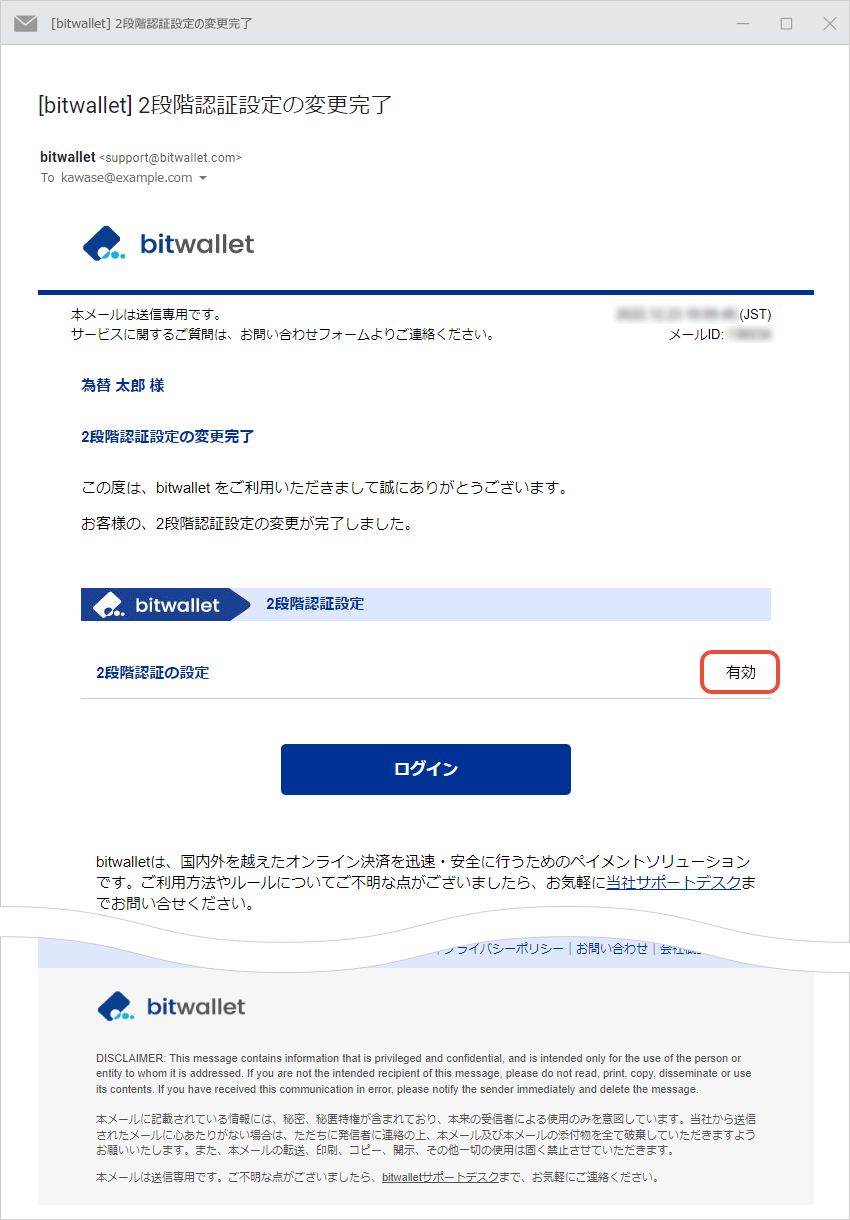
bitwallet'de, 2 Faktörlü Kimlik Doğrulamanın gelişmiş ayarlarında her işlem için 2 Faktörlü Kimlik Doğrulamayı ayarlayabilirsiniz.
“Ayarlar”ı (①) seçin, ardından “Güvenlik”te (②) “2 Faktörlü Kimlik Doğrulama” altında “Gelişmiş”e (③) tıklayın.
2 Faktörlü Kimlik Doğrulamayı etkinleştirmek için "etkinleştir"e, 2 Faktörlü Kimlik Doğrulamayı devre dışı bırakmak için "devre dışı bırak"a tıklayın.
Oturum açma için 2 Faktörlü Kimlik Doğrulama ayarını kaldırmak mümkün değildir.
